
A Corsair faz excelentes mouses e teclados para “jogos” com muitos recursos excelentes, como iluminação RGB personalizada, modos de perfil, suporte a macro e configurações de desempenho ajustadas. A maioria deles requer iCUE , o software proprietário da Corsair, que é excelente, mas só funciona no Windows. Se você tiver um Mac, terá que recorrer a drivers de terceiros para obter os recursos pelos quais pagou.
Instale o CKB-Next
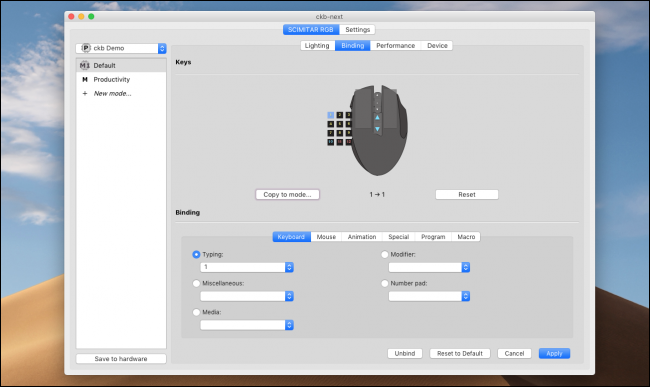
CKB-Next é a bifurcação ativamente mantida do CKB original, que foi abandonada pelo criador. Você vai querer baixar a versão mais recente e instalá-la, embora possa compilar a partir do código-fonte, se preferir.
Depois de instalado, conecte seu dispositivo e ele deverá ser exibido como uma nova guia na janela de configurações. A partir daqui, você tem suporte para diferentes perfis e pode configurar os efeitos de iluminação para cada zona do dispositivo. Os efeitos de animação são muito bons para um aplicativo de terceiros e, embora não sejam tão intuitivos quanto o iCUE, eles farão o trabalho.
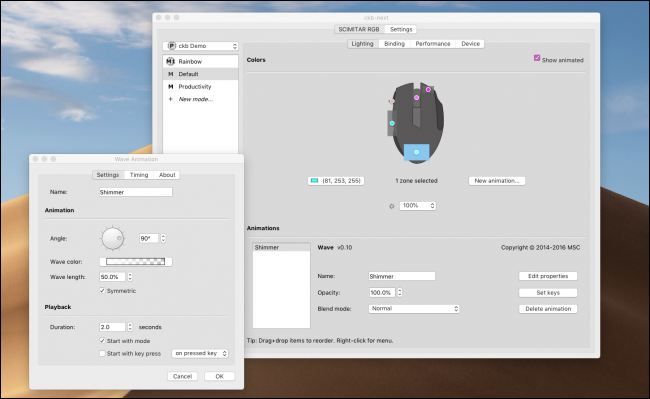
Para configurar o teclado numérico em um mouse como a cimitarra, você precisará clicar em cada botão individualmente e definir esse botão para digitar a tecla correspondente. É tedioso, mas funciona. O menu suspenso “Digitando” contém uma lista de todos os caracteres para os quais você pode configurar o mouse.

Nos outros menus suspensos e guias, você encontrará teclas modificadoras, teclas de função, botões do mouse e ações da roda do mouse.
Uma coisa que falta ao software é um sistema macro. Ele tem uma configuração muito básica, mas parece permitir apenas que você digite uma linha de texto. No macOS, você pode usar algo como BetterTouchTool para configurar macros, embora eu tenha achado muito lento para uso em jogos.
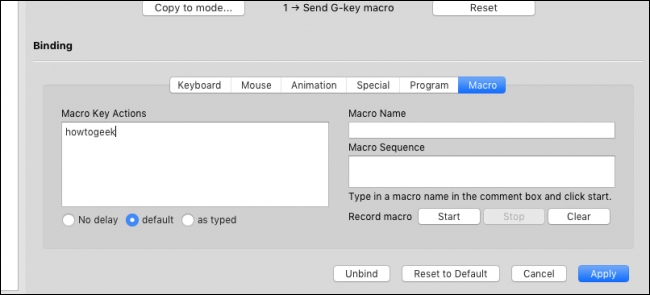
Na guia “Desempenho”, você pode definir as configurações de DPI e definir diferentes níveis de DPI com cores diferentes – pelo menos em mouses que suportam isso.

A configuração “Sniper” é uma configuração manual que você pode ativar usando outro botão do mouse. Ele diminui (ou aumenta) o DPI enquanto você mantém pressionado o botão e é útil para tirar fotos precisas em jogos onde você normalmente gostaria de um DPI alto.
Problemas com o software
Embora certamente tenha melhorado com o tempo, o CKB ainda é um software de terceiros e apresenta suas falhas:
- O CKB levará cerca de dez segundos para detectar o mouse, tempo durante o qual o mouse funciona, mas apenas nas configurações padrão, e atrasa ao se mover.
- Ele adiciona um pouco de atraso de entrada à operação geral do mouse.
- As teclas numéricas não funcionam em aplicativos específicos, possivelmente devido à maneira como enviam essas entradas para o sistema.
- A configuração inicial do mouse é desajeitada e demora um pouco
E há o fato de que até mesmo ter que executar um programa de terceiros é um grande problema, principalmente da parte da Corsair. Ainda assim, eu não esperava encontrar uma comunidade criada com o iCUE para Mac e Linux, muito obrigado aos desenvolvedores deste aplicativo.


